روش های حل مشکلات اتصال به شبکه Wi-Fi (اینترنت)
قبل از اینکه شما شروع به پیدا کنید که چرا Wi-Fi یا اینترنت کار نمی کند، باید بدانید (مخصوصا برای کسانی که فقط یک روتر Wi-Fi را خریداری کرده اند)، که فقط به اندازه کافی برای اتصال کابل ارائه دهنده به روتر، هنوز نیاز به آن دارد پیکربندی شود (اینترنت و شبکه Wi-Fi را پیکربندی کنید). تمام روش های زیر معتبر هستند اگر شما Wi-Fi و اینترنت را قبل از شما کار کرده اید، و سپس ناگهان متوقف شد یا نمیتوانید یک دستگاه جدید را به Wi-Fi وصل کنید. برای راحتی، من مقاله را به دو بخش تقسیم کردم، اولین بار به عدم امکان اتصال به شبکه بی سیم اختصاص داده شده است، بخش دوم اگر به شبکه Wi-Fi متصل شود، بخش دوم به سوالات شما پاسخ می دهد و هیچ اینترنت وجود ندارد.
نمی تواند به شبکه Wi-Fi متصل شود
بارگیری روتر
اولین چیزی که باید انجام دهید زمانی که مشکلی با اتصال به شبکه Wi-Fi انجام دهید، راه اندازی مجدد روتر است. برای انجام این کار، به سادگی منبع تغذیه را از روتر جدا کنید و دوباره دوباره وصل شوید. پس از 1-2 دقیقه. دستگاه بوت خواهد شد، سپس دوباره اتصال دوباره به شبکه بی سیم را امتحان کنید. برای جلوگیری از چنین شرایطی، من توصیه می کنم برای به روز رسانی سیستم عامل روتر (شاید سازنده در مورد مشکل می داند و آن را در سیستم عامل جدید تصحیح می کند).
فعال کردن ماژول Wi-Fi در یک لپ تاپ.
بررسی کنید که آیا Wi-Fi در یک لپ تاپ فعال می شود، من روشن نخواهم شد، تمام Wi-Fi را در مقاله توضیح دادم نحوه فعال کردن Wi-Fi در لپ تاپ .
تغییر حالت شبکه بی سیم
اگر شما در حال تلاش برای اتصال دستگاه (لپ تاپ، گوشی های هوشمند) هستید که بیش از 5-7 سال است، لازم است در نظر بگیریم که ممکن است از حالت Wi-Fi مدرن پشتیبانی نکند - n.. بنابراین، شما باید روتر را به حالت عملیاتی تغییر دهید، که توسط دستگاه پشتیبانی می شود یا حالت مخلوط را فعال می کند b / g / n. اطلاعات بیشتر در مورد حالت های Wi-Fi شرح داده شده است. به منظور تغییر حالت شبکه بی سیم، شما باید به رابط وب روتر بروید، به تنظیمات Wi-Fi بروید و حالت مناسب را انتخاب کنید.
حذف نام شبکه SSID تصفیه شده.
یکی از مشکلات احتمالی قادر به اتصال به Wi-Fi نیست - این تکثیر شبکه Wi-Fi (SSID) است. فرض کنید شما به آشنایان خود آمدید، آنها یک شبکه Wi-Fi به نام "Home" دارند، شما با موفقیت به آن متصل شده اید. زمان گذشت و در حال حاضر از آشنایان دیگر و یا در خانه شما همان نام شبکه را ملاقات کرد. لپ تاپ (این نیز به قرص ها، گوشی های هوشمند) اعمال می شود) تلاش می کند تا با استفاده از رمز عبور قبلی ذخیره شده به شبکه متصل شود، اما نمی تواند موفق شود زیرا رمز عبور جدید برای این نام استفاده می شود. برای حل این مشکل، لازم است که شبکه هماهنگ را از لیست شبکه های Wi-Fi ذخیره شده حذف کنید.
برای انجام این کار، روی راست کلیک کنید نماد شبکه در گوشه پایین سمت راست صفحه نمایش و "مرکز دسترسی به شبکه و به اشتراک گذاشته شده" را انتخاب کنید.
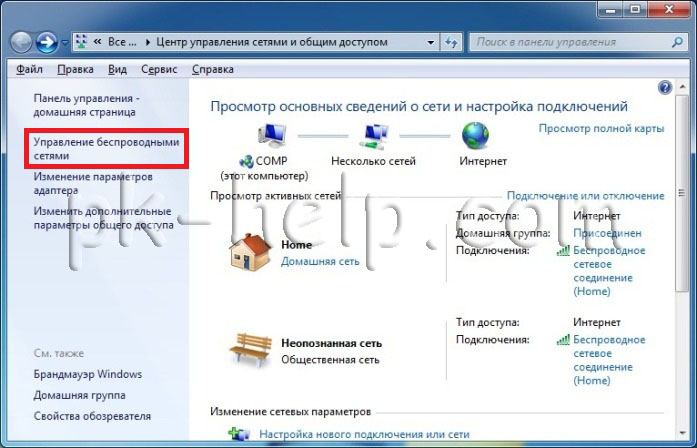
پس از آن شما لیستی از شبکه های بی سیم ذخیره شده را خواهید دید. اگر می بینید که شبکه ای که شما در حال تلاش برای اتصال هستید این است که در این لیست قرار دارد، باید آن را از این لیست حذف کنید. شبکه را انتخاب کنید و روی دکمه Delete کلیک کنید. پس از آن، برای اتصال یک شبکه بی سیم، باید یک رمز عبور را وارد کنید.
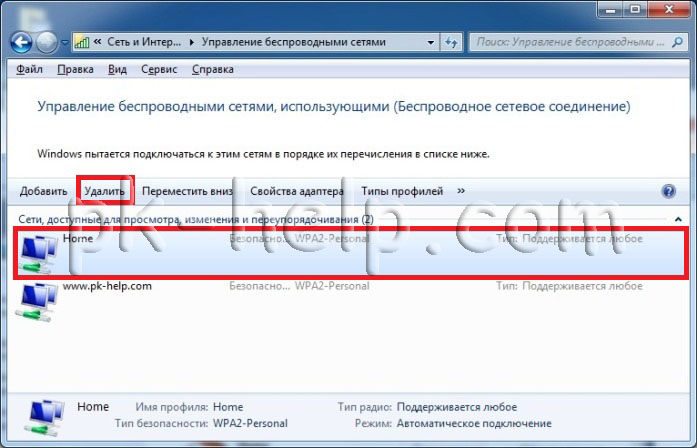
بدون اینترنت از طریق Wi-Fi.
بررسی پرداخت اینترنت
ساده ترین چیزی که ممکن است با اینترنت غیر کارگری باشد - وقت آن رسیده است که برای آن پرداخت شود یا از ارائه دهنده کار کند. برای پیدا کردن وضعیت، با ارائه دهنده تماس بگیرید و بررسی کنید که آیا بدهی برای اینترنت دارید و در خط کار نمی کنید.
آدرس IP استاتیک
یکی از مشکلاتی که به کار نمی رود، اینترنت ممکن است یک آدرس استاتیک تجویز شده باشد نه با تنظیمات شبکه ای که لازم است. در این مورد، من توصیه می کنم با استفاده از تنظیمات اتوماتیک دریافت شبکه. برای انجام این کار، شما باید به مرکز مدیریت شبکه و دسترسی مشترک دسترسی پیدا کنید. یک راه برای انجام این کار دکمه راست ماوس است نماد شبکه در گوشه پایین سمت راست صفحه نمایش و "مرکز مدیریت شبکه و دسترسی مشترک" را انتخاب کنید.
![]()
روش دیگری استفاده است کلید های داغ
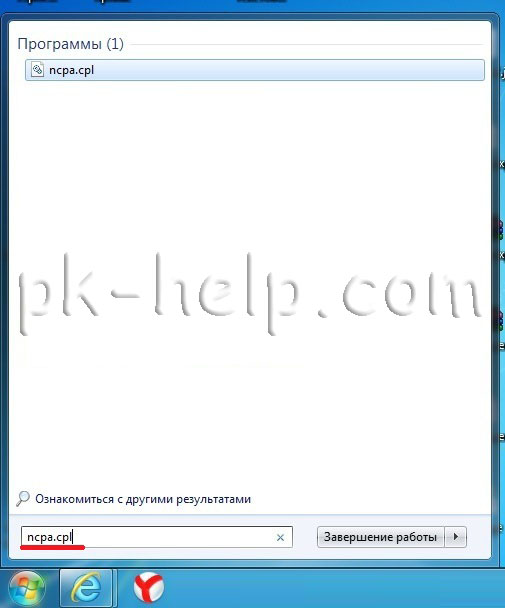
مهم نیست که چقدر از نتیجه استفاده می کنید، یک پنجره اتصال شبکه در مانیتور ظاهر می شود. بعد، شما باید بر روی اتصال بی سیم با دو کلیک ماوس کلیک کنید، در پنجره حالت باز می شود، "Properties" را در پنجره Properties "نسخه 4 (TCP / IPv4) انتخاب کنید"
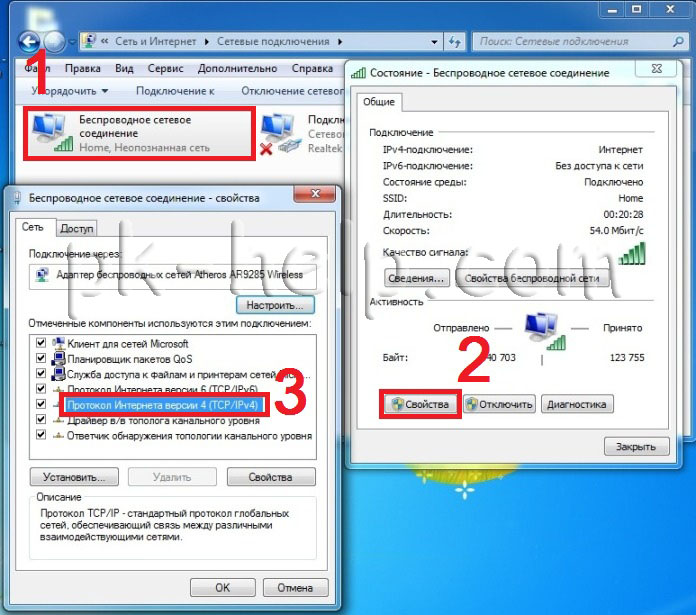
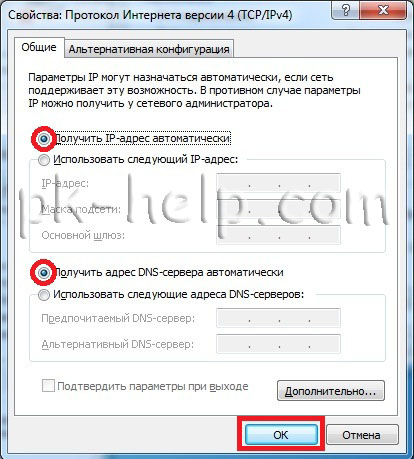
مشکل با روتر
اینترنت ممکن است به دلیل نارسایی روتر کار نکند، ساده ترین چیزی که می تواند انجام شود این است که آن را دوباره راه اندازی کنید. شرایط رخ می دهد زمانی که روتر تنظیمات اینترنت را بازنشانی می کند، پس لازم است که به آن در یک رابط وب متصل شود و تنظیمات اینترنت را دوباره وارد کنید تا مشکلات کمتر را با روتر تجربه کنید، توصیه می کنم به روز رسانی سیستم عامل خود را ادامه دهید.
نتیجه
در این مقاله تمام روش ها را برای حل مشکلات Wi-Fi و اینترنت توضیح دادم. اگر روش های مشخص شده به شما کمک نکرده باشند، می توانید جزئیات مشکل را در نظرات توضیح دهید و همراه با خوانندگان این سایت، سعی کنید به شما کمک کنند.









